I3d photo(3D图片制作软件)v10.50.0.125官方版
最新推荐
-

齐鲁银行网银助手3.0.0.5官方版 安全软件 / 3.0M
-

360安全卫士U盘病毒专杀(Autorun.inf专杀)13.0.0.213简体中文绿色免费版 安全软件 / 86.1M
-

360安全卫士U盘病毒专杀工具v13.0.0.213绿色免费版 安全软件 / 86.1M
-

360安全卫士修复工具v13.0.0.213免费版 安全软件 / 86.1M
-

360安全卫士超强查杀V13.0.0.213安装版 安全软件 / 86.1M
精品推荐
-

掌上识别王v1.1.0.0官方版 图形软件 / 2.4M
查看 -

人脸对比v5.2免费版 图形软件 / 40.5M
查看 -

神奇证照打印软件v3.0.0.548官方版 图形软件 / 69.7M
查看 -

D5 Render(D5渲染器)v2.5.2.345官方版 图形软件 / 22.6M
查看 -

七彩色淘宝主图视频制作工具v10.6绿色版 图形软件 / 31.1M
查看
本类排行
详情介绍
i3dphoto是一款简单易用的3D照片浏览和制作软件。通过使用I3dphoto,您只需选择左右照片即可创建高质量的3D图片。同时还支持目前网络上流行的JPS格式的展示和展示。减少。
i3d photo是一款简单易用的3D照片浏览和制作软件。通过使用I3d photo,您只需选择左右照片即可创建高质量的3D图片。它还支持目前互联网上流行的JPS格式。显示并恢复。
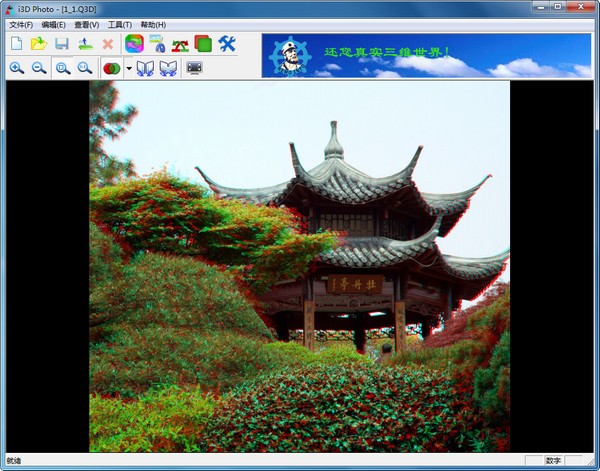
指示
栏目工具栏


新建项目:选择两张图片,新建一个三维图。
打开项目:打开现有的立体图,支持JPS和Q3D格式的文件。
保存项目:保存当前项目。
输出为图片:将当前显示的立体图输出为图片,可以输出为JPG 或BMP 格式的图片文件。
自动调整颜色
交换左右图片
自动对齐
庄稼
删除:删除当前立体图。
放大:放大图片。
缩小:缩小图像的尺寸。
适应窗口大小:根据窗口自动调整图像显示大小。
1:1显示:按照图片实际尺寸显示。
互补色浮雕图案
图像对并行模式:显示并行图像对
图像对交叉模式:显示交错的图像对
全屏显示:全屏显示立体图。浏览立体图像时建议使用此模式。
具体使用方法
新建筑
分别双击左右图像,并将它们添加到下面的选择框中。
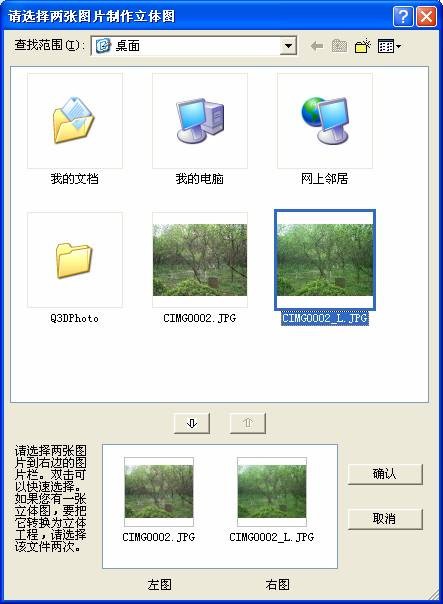
如果您有红色和蓝色图像并希望将其转换为左右图像对,则只需选择该图像两次即可。
然后导出并制作GIF
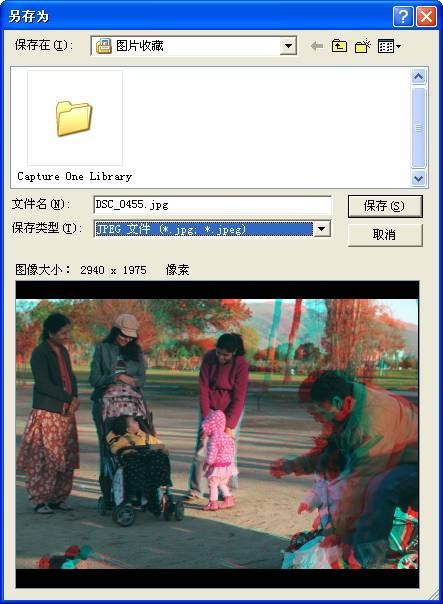
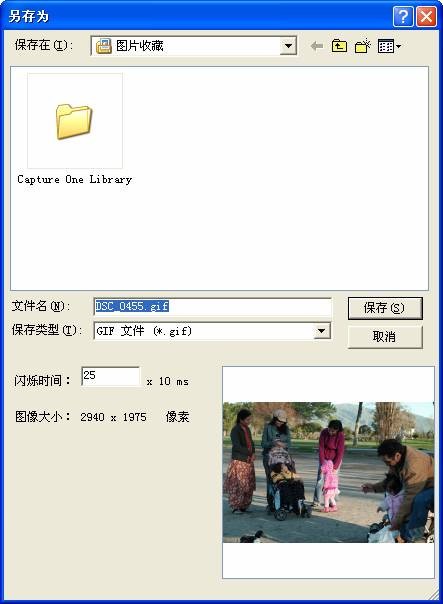
微调
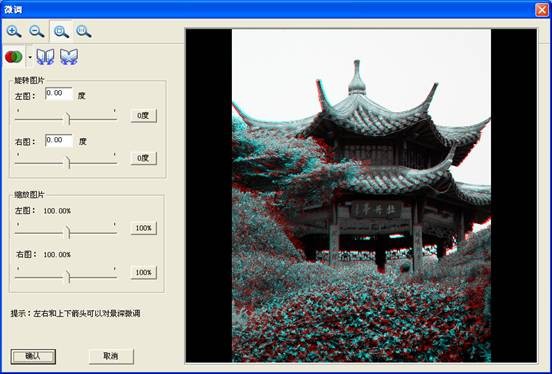
在这里您可以分别旋转左右图片并放大和缩小。也可以用鼠标在右侧预览区域拖动来调整两张图片的相对位置。您还可以使用上、下、左、右箭头键进行更精确的调整。调整。如果需要精确的旋转角度,可以在文本框中输入旋转角度。
调整颜色
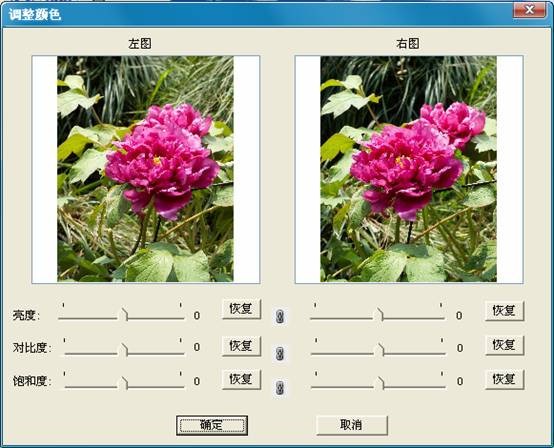
此功能允许您为照片添加装饰框。也可以制作一个PNG格式的普通相框,放在安装目录的frame/default下进行扩展。还可以制作PNG格式的立体相框,放在安装目录的frame/stereo下进行扩展。这样你就可以拥有自己的相框了!它还支持添加徽标。
技能
i3D Photo支持哪些立体工程格式?
i3D Photo目前支持Q3D、JPS等三维工程格式。其中,Q3D是I3D Photo的原生格式。它无损地保留原始数据,并允许您稍后对其进行其他调整,例如添加文本、添加相框、重新对齐等。
i3D Photo支持哪些立体观看模式?
i3D Photo目前支持三种不同的观看模式:主流补色眼镜、左右平行图像对、左右交叉图像对。
i3D Photo支持哪些互补色眼镜?
目前支持全彩红青、半彩红青、灰度红青、最优红青、全彩黄蓝、半彩黄蓝、灰度黄蓝
如何制作单幅立体图?
创建单个立体图有两种方法:
1:单击“新建项目”按钮,或从菜单中选择“新建项目”,然后在对话框中选择左右图像。程序会自动分析您的左右图像,自动纠正拍摄过程中的移动和旋转等问题,然后在主窗口中显示最终效果。
2:使用下面描述的拖放功能
立体图批量制作
无论您是使用两台相机同时拍摄还是单机拍摄,或者拍摄过程中是否存在异步现象(即某些照片仅使用单机拍摄),批量制作功能都可以智能分析拍摄结果您选择的目录中的照片。图像文件,然后自动匹配它们以查找所有左右图像对并使用它们创建立体项目。使用该功能请选择菜单“工具-三维项目批量制作”。然后在弹出的对话框中分别选择左右图像。注意,这里选择的左右图片可以是任意一对,无论是正面、背面还是中间的一对。然后指定输出目录并按确定。
所有三维项目完成后,您可以打开其中一个,然后使用“空格”和“BACK”键进行浏览。如果遇到未能捕获或生成的立体图,只需按DEL 即可将其删除。
使用拖放
如果您习惯使用资源管理器查看原始图像,您可以选择左右图像并将它们拖到I3D照片窗口中。这时,程序会自动使用这两张照片创建一个三维项目。
您还可以将JPS或Q3D格式的项目文件直接拖入I3D Photo中打开进行浏览。
打开JPS格式
JPS 是当今互联网上流行的左右图像格式。您可以直接使用I3D Photo 打开它们,或直接将它们拖到I3D Photo 主窗口中打开它们。打开i3D Photo后,除了可以让您查看该格式原本支持的左右图像外,您还可以轻松切换到补色模式进行查看。
快速查看立体图
在主界面中,您可以按“Space”键切换到下一个三维图像,按“BACK”键切换到上一个三维图像。
在主界面中,可以将鼠标定位到空白区域右侧,光标会变为下一张图片,移动到空白区域右侧,光标会变为上一张图片,点击切换用鼠标。
在主界面中,您还可以按“上一个”和“下一个”按钮进行切换。
快速调整景深
在主界面浏览三维图像时,可以通过上、下、右、右方向键调整两幅图像之间的位置,从而调整景深。
调整您眼镜的图像颜色
如果您的眼镜在某个显示器上观看图片时没有过滤干净颜色,您可以通过分别调整左右图片的亮度和对比度来调整输出图像的颜色。
为不同的应用程序导出不同尺寸的图像
通常,您可能需要图像的原始尺寸进行打印,并需要较小的尺寸用于在网络上共享。三维工程完成后,可以通过批量输出快速完成此功能。批量输出不仅可以指定输出图像的尺寸,还可以在输出时统一添加相框、版权声明、调整颜色等。
将红色和蓝色图像转换为左右图像对
使用I3D Photo,您可以轻松地将红色和蓝色图像转换为左右格式图像对。创建新项目时,您只需选择相同的红色蓝图两次,程序就会自动为您将红色蓝图转换为平行或相交的绘图对。
使用全屏视图
在主界面按下全屏按钮即可进入全屏观看模式,您可以不间断地欣赏图片。
删除不必要的立体声项目
在查看立体图像时,如果遇到捕捉失败的立体图,可以立即按DEL键或单击工具栏中的删除按钮将其删除。
通过分别调节左右图像的亮度和对比度,可以控制最终输出的色彩浓度,从而控制眼镜的滤光效果。如果选择中间锁定按钮,将同时调整两个图像。















